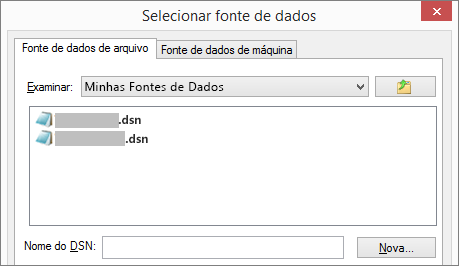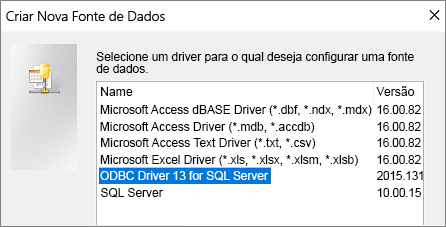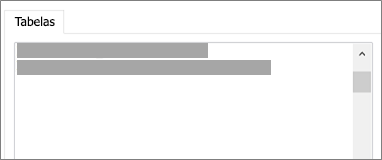Você pode vincular ou importar dados de um banco de dados SQL, que é um banco de dados gerenciado de alto desempenho usado para aplicativos essenciais. Para saber mais, confira SQL Server 2016.
-
Quando liga a dados, Access cria uma ligação bidirecional que sincroniza as alterações aos dados no Access e no Banco de Dados SQL.
-
Quando importa dados, Access cria uma cópia única dos dados e, por isso, as alterações aos dados em Access ou no Banco de Dados SQL não são sincronizadas.

Antes de começar
Deseja que as operações ocorram de forma mais tranquila? Então realize os seguintes preparativos antes de vincular ou importar:
-
Localize o SQL Server nome do servidor da base de dados, identifique as informações de ligação necessárias e escolha um método de autenticação (Windows ou SQL Server ). Para saber mais sobre os métodos de autenticação, confira Conectar ao Servidor (mecanismo de banco de dados) e Protegendo seu banco de dados.
-
Identifique as tabelas ou modos de exibição que você deseja vincular ou importar e os campos com valores exclusivos para tabelas vinculadas. Você pode vincular ou importar mais de uma tabela ou modo de exibição em uma única operação.
-
Leve em conta o número de colunas em cada tabela ou modo de exibição. Access não suporta mais de 255 campos numa tabela, pelo que Access ligações ou importa apenas as primeiras 255 colunas. Como solução, pode criar uma vista na Base de Dados do SQL Server para aceder às colunas para além do limite.
-
Determine a quantidade total de dados que está sendo importada. O tamanho máximo de uma base de dados Access é de dois gigabytes, menos o espaço necessário para objetos de sistema. Se a base de dados SQL Server contiver tabelas grandes, poderá não conseguir importá-las todas para uma única base de dados Access. Nesse caso, considere vincular aos dados em vez de importá-los.
-
Proteja a base de dados Access e as informações de ligação que contém com uma localização fidedigna e uma palavra-passe de base de dados Access. Isto é especialmente importante se optar por guardar a palavra-passe SQL Server no Access.
-
Planeje a criação de relações adicionais. Access não cria automaticamente relações entre tabelas relacionadas no final de uma operação de importação. Você pode criar manualmente as relações entre tabelas novas e existentes usando a janela Relações. Para saber mais, confira O que é a janela Relações? e Criar, editar ou excluir uma relação.
Estágio 1: introdução
-
Selecione Dados Externos > Nova Origem de Dados > a Partir do > de Base de Dados do SQL Server.
-
Na caixa de diálogo Obter Dados Externos – Banco de Dados ODBC, siga um destes procedimentos:
-
Para importar dados, selecione Importar os dados de origem para uma nova tabela no banco de dados atual.
-
Para vincular aos dados, selecione Vincular à fonte de dados criando uma tabela vinculada.
-
-
Selecione OK.
Estágio 2: Criar ou reutilizar um arquivo DSN
Você pode criar um arquivo DSN ou reutilizar um existente. Use um arquivo DSN quando quiser se basear nas mesmas informações de conexão para diferentes operações de vínculo e importação ou compartilhar com um aplicativo diferente que também usa arquivos DSN. É possível criar um arquivo DSN diretamente, usando o Gerenciador de conexão de dados. Para obter mais informações, confira Administrar fontes de dados ODBC.
Embora ainda possa utilizar versões anteriores do controlador ODBC do SQL, recomendamos a utilização da versão 13.1, que tem muitas melhorias e suporta novas funcionalidades do SQL Server 2016. Confira mais informações em Microsoft ODBC Driver for SQL Server no Windows.
-
Siga um destes procedimentos:
-
Se o arquivo DSN que você deseja usar já existir, selecione-o na lista.
Dependendo do método de autenticação inserido nas informações de conexão, talvez seja necessário inserir uma senha novamente.
-
Para criar um novo arquivo DSN:
-
Selecione Novo.
-
Selecione Controlador ODBC 13 para SQL Servere, em seguida, selecione Seguinte.
-
Digite um nome para o arquivo DSN ou clique em Procurar para criar o arquivo em um local diferente.
-
-
-
Clique em Avançar para examinar as informações de resumo e clique em Concluir.
Fase 3: Utilizar o assistente Criar uma Nova Origem de Dados para SQL Server
No assistente Criar uma Nova Origem de Dados para SQL Server , faça o seguinte:
-
Na primeira página, insira informações de identificação:
-
Na caixa Descrição, digite opcionalmente as informações documentais sobre o arquivo DSN.
-
Na caixa Servidor , introduza o nome do SQL Server. Não clique na seta para baixo.
-
-
Na página dois, selecione um dos seguintes métodos de autenticação:
-
Com autenticação de Windows Integrada Ligue-se através de uma conta de utilizador Windows. Opcionalmente, insira o nome de uma Entidade de serviço (SPN). Confira mais informações em Nomes de entidades de serviço (SPNs) em conexões cliente (ODBC).
-
Com SQL Server autenticação... Conecte-se com as credenciais definidas no banco de dados inserindo a ID de logon e senha.
-
-
Nas páginas três e quatro, selecione várias opções para personalizar sua conexão. Confira mais informações em Microsoft ODBC Driver for SQL Server.
-
Uma tela é exibida para confirmar suas configurações. Selecione Testar fonte de dados para confirmar sua conexão.
-
Talvez seja necessário efetuar logon no banco de dados. Na caixa de diálogo SQL Server Início de Sessão, introduza o ID de início de sessão e a palavra-passe. Para alterar as configurações adicionais, selecione Opções.
Fase 4: selecionar tabelas e vistas para ligar ou importar
-
Na caixa de diálogo Vincular tabelas ou Importar objetos, em Tabelas, selecione cada tabela ou modo de exibição que você deseja vincular ou importar e, em seguida, clique em OK.
-
Em uma operação de vinculação, decida se deseja selecionar Salvar Senha.
Segurança Selecionar esta opção elimina a necessidade de introduzir credenciais sempre que abrir Access e aceder aos dados. No entanto, esta ação armazena uma palavra-passe não encriptada na base de dados Access, o que significa que as pessoas que podem aceder aos conteúdos de origem podem ver o nome de utilizador e a palavra-passe. Se selecionar esta opção, recomendamos vivamente que armazene a base de dados Access numa localização fidedigna e crie uma palavra-passe de base de dados Access. Confira mais informações em Decidir se deseja confiar em um banco de dados e Criptografar um banco de dados usando uma senha de banco de dados.
Observação Se decidir não guardar a palavra-passe, mas, em seguida, mudar de ideias, terá de eliminar e recriar a tabela ligada e, em seguida, selecionar Guardar Palavra-passe.
Estágio 5: Criar especificações e tarefas (Importar apenas)
-
Na caixa de diálogo Obter Dados Externos – Base de Dados ODBC , pode guardar os passos de importação como uma especificação e criar uma tarefa de Outlook para automatizar a operação de importação regularmente. Saiba mais em Salvar os detalhes de uma operação de importação ou exportação como uma especificação.
Resultados
Quando uma operação de ligação ou importação é concluída, as tabelas são apresentadas no Painel de Navegação com o mesmo nome que a tabela ou vista SQL Server combinada com o nome do proprietário. Por exemplo, se o nome do SQL for dbo. Produto, o nome do Access é dbo_Product. Se esse nome já estiver a ser utilizado, Access acrescenta "1" ao novo nome da tabela , por exemplo, dbo_Product1. Se dbo_Product1 também já estiver a ser utilizada, Access irá criar dbo_Product2, etc. Mas você pode renomear as tabelas para algo mais significativo.
Numa operação de importação, Access nunca substitui uma tabela na base de dados. Apesar de não poder acrescentar diretamente SQL Server dados a uma tabela existente, pode criar uma consulta de acréscimo para acrescentar dados depois de ter importado dados de tabelas semelhantes.
Numa operação de ligação, se as colunas forem só de leitura numa tabela SQL Server, também são só de leitura no Access.
Dica Para ver o cadeia de conexão, paire o cursor sobre a tabela no painel de navegação Access.
Atualizar o design da tabela vinculada
Não pode adicionar, eliminar ou modificar colunas ou alterar tipos de dados numa tabela ligada. Se quiser efetuar alterações de estrutura, faça-o na base de dados SQL Server. Para ver as alterações de estrutura no Access, atualize as tabelas ligadas:
-
Selecione Dados Externos > Gerenciador de Tabelas Vinculadas.
-
Selecione cada tabela vinculada que você deseja atualizar, selecione OK e, em seguida, selecione Fechar.
Comparar tipos de dados
Access tipos de dados têm um nome diferente dos tipos de dados SQL Server. Por exemplo, uma coluna SQL Server do tipo de dados bit é importada ou ligada a Access com o tipo de dados Sim/Não . Para obter mais informações, veja Comparar tipos de dados do Access e SQL Server.
O que mais devo saber?
-
Para saber mais sobre como salvar os detalhes de sua importação em uma especificação que você pode reutilizar posteriormente, veja o artigo Salvar os detalhes de uma operação de importação ou exportação como uma especificação.
-
Para saber mais sobre como executar especificações de importações salvas, veja o artigo Executar uma operação de importação ou exportação salva.
-
Saiba mais sobre como agendar especificações para serem executadas em períodos específicos no artigo Programar uma operação de importação ou exportação.
-
Saiba mais sobre como alterar um nome de especificação, excluir especificações ou atualizar os nomes dos arquivos de origem nas especificações no artigo Como gerenciar tarefas de dados.